Podczas pracy z systemem Windows użytkownik może napotkać zawieszanie się systemu, a następnie pojawienie się "niebieskiego ekranu śmierci" (BSoD), którego tekst odnosi się do błędu "CLOCK_WATCHDOG_TIMEOUT". Zazwyczaj ten błąd ma charakter sprzętowy, sygnalizując problemy ze sprzętem komputera użytkownika. W tym artykule powiem ci jaki błąd CLOCK_WATCHDOG_TIMEOUT, jakie są jego przyczyny i jak naprawić błąd w tym problemie na twoim komputerze.
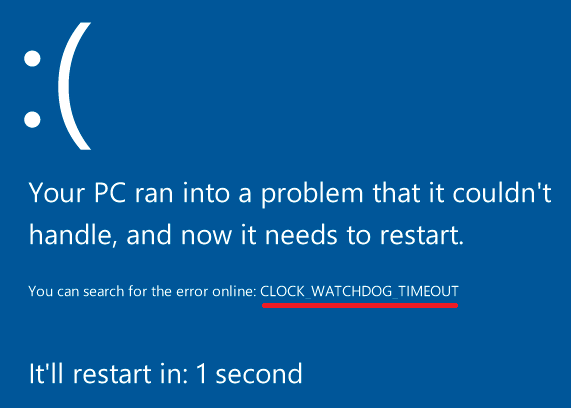
Treść artykułu:
- Разберёмся с причинами ошибки CLOCK_WATCHDOG_TIMEOUT 1 Rozumiemy powody błędu CLOCK_WATCHDOG_TIMEOUT
- Как исправить ошибку CLOCK_WATCHDOG_TIMEOUT 2 Jak naprawić błąd CLOCK_WATCHDOG_TIMEOUT
- Заключение 3 Wniosek
Zapoznaj się z przyczynami błędu CLOCK_WATCHDOG_TIMEOUT
W tłumaczeniu tekst tego błędu brzmi jak "przekroczenie limitu czasu kontroli" i zwykle oznacza sytuację, w której oczekiwany czas oczekiwania na procesor dodatkowy w systemie wieloprocesorowym nie został odebrany w wyznaczonym przedziale czasu.
Mówiąc krótko, dowolny procesor (lub rdzeń wielordzeniowego procesora) nie reaguje na żądania systemowe z różnych powodów.
W większości przypadków omawiany błąd ma charakter sprzętowy. Jeśli chodzi o pełnię jego przyczyn, wyróżniłbym następujące:
- Niestandardowe podkręcanie systemu (podkręcanie);
- Niestabilna obsługa paska pamięci komputera;
- Problem tkwi w pracy karty graficznej (w szczególności konfliktu między dyskretną i zintegrowaną kartą graficzną komputera);
- Problemy z kierowcą (nieprawidłowe, nieaktualne, uszkodzone sterowniki);
- Rejestr systemu Windows jest uszkodzony z różnych powodów;
- Złośliwa aktywność programów wirusowych;
- Problemy na dysku twardym (wiele "uszkodzonych" sektorów);
- Naruszenie integralności plików systemowych;
- Ostatnia instalacja na komputerze aplikacji problemu (urządzenia), która nie działa poprawnie.

Błąd w systemie Windows
Jak naprawić błąd CLOCK_WATCHDOG_TIMEOUT
Aby rozwiązać problem CLOCK_WATCHDOG_TIMEOUT radzę wykonać następujące czynności:
- Przejdź do BIOS i zresetuj jego domyślne ustawienia;
- Unikaj przetaktowywania systemu (podkręcanie), anuluj wszystkie odpowiednie ustawienia systemu;
- Wyłącz funkcje C1E i Intel Speedstep w BIOS-ie;
- Jeśli masz dwie karty graficzne w systemie (jedna dyskretna i jedna wbudowana) i używasz dyskretnego, następnie wyłącz wbudowaną kartę graficzną w BIOS komputera;
- Zaktualizuj sterowniki urządzeń systemowych do najnowszych wersji. W szczególności ułatwi to funkcjonalność specjalistycznych programów na poziomie DriverPack Solution , Driver Genius i innych analogów;
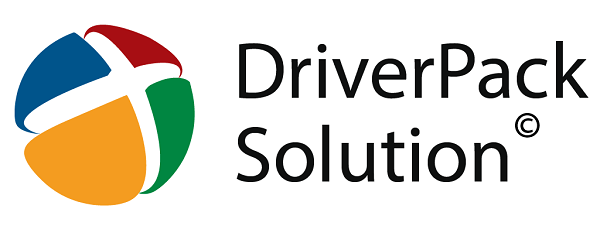
Użyj DriverPack Solution, aby zaktualizować sterowniki. - Użyj funkcji narzędzia systemu SFC do sprawdzenia integralności plików systemowych. Uruchom wiersz poleceń jako administrator, wprowadź tam:
и нажмите ввод. sfc / scannow - i naciśnij enter. Zaczekaj do końca testu, zrestartuj system i sprawdź, czy pojawi się błąd.
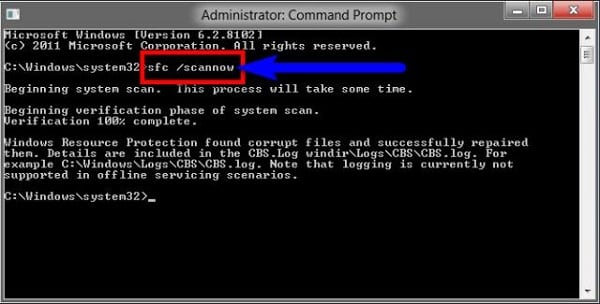
- Sprawdź rejestr systemu pod kątem błędów za pomocą odpowiednich programów (CCleaner, RegCleaner i inne analogi);
- Sprawdź swój system pod kątem wirusów (pomoc Dr.Web CureIt !, Malwarebytes Anti-Malware, Trojan Remover i inne analogi);
- Usuń program antywirusowy avast z systemu. W niektórych przypadkach pojawienie się tego błędu było spowodowane działaniem określonego programu antywirusowego. Spróbuj usunąć ten program z systemu, a następnie obserwuj stabilność komputera;

Usuń avast z systemu - Usuń narzędzie Daemon Tools Lite. Ta sama sytuacja;
- Jeśli niedawno zainstalowałeś nowy program, spróbuj (przynajmniej tymczasowo) odinstalować go z komputera, jest całkiem możliwe, że ten konkretny produkt oprogramowania był przyczyną błędu CLOCK_WATCHDOG_TIMEOUT;
- Tymczasowo wyłącz swój program antywirusowy i zaporę ogniową, aby określić, czy te narzędzia są przyczyną danej dysfunkcji;
- Przywróć system do punktu, w którym problem nie był przestrzegany. и нажмите ввод. Kliknij przycisk "Start", wpisz rstrui na pasku wyszukiwania i naciśnij enter. Poszukaj stabilnego punktu przywracania i przywróć system do tego stanu;
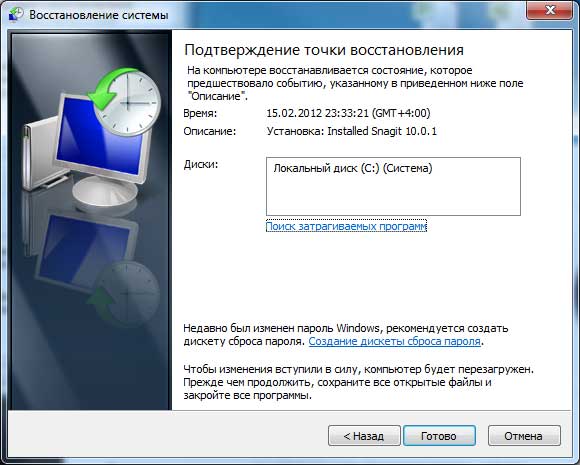
Wypróbuj przywracanie systemu - Sprawdź poprawność pamięci komputera za pomocą programu Memtest86 ;
- Sprawdź dysk twardy pod kątem uszkodzonych sektorów (na przykład za pomocą funkcji programu Victoria lub komendy CHKDSK);
- Spróbuj zaktualizować BIOS (zalecany dla kompetentnych użytkowników);
Wniosek
Wystąpienie błędu CLOCK_WATCHDOG_TIMEOUT może mieć wiele przyczyn, z których większość ma zazwyczaj charakter sprzętowy. Zalecam przede wszystkim porzucić przetaktowanie i zresetować ustawienia BIOSu do podstawowych wartości - często te porady okazały się najskuteczniejsze. Jeśli te metody nie pomogły, użyj innych wskazówek wymienionych powyżej, spowoduje to naprawienie błędu CLOCK_WATCHDOG_TIMEOUT na komputerze.

 ( 2 ocen, średnia: 4.50 na 5)
( 2 ocen, średnia: 4.50 na 5)
Dziękuję. Pomóż zresetować ustawienia BIOS-u.